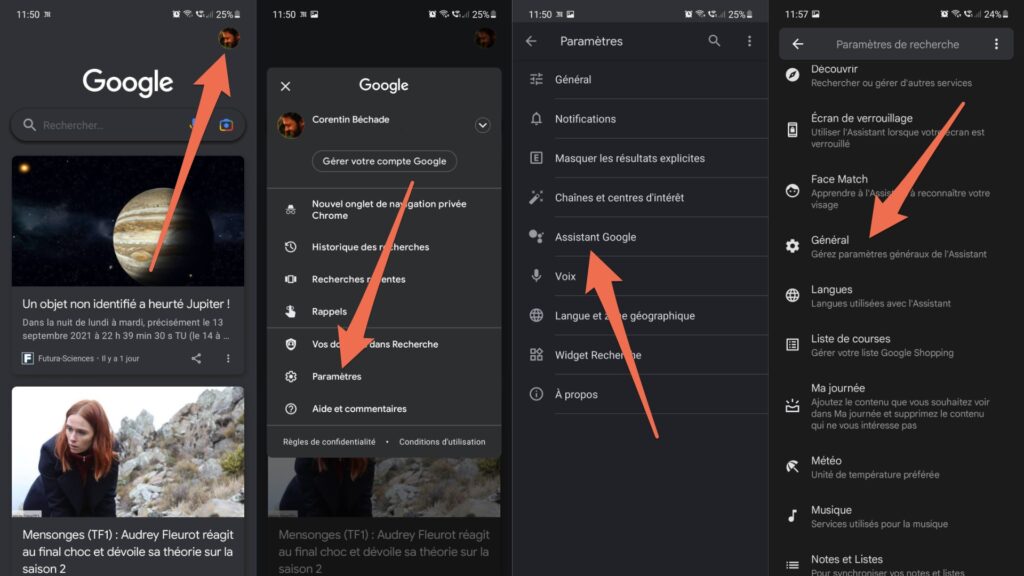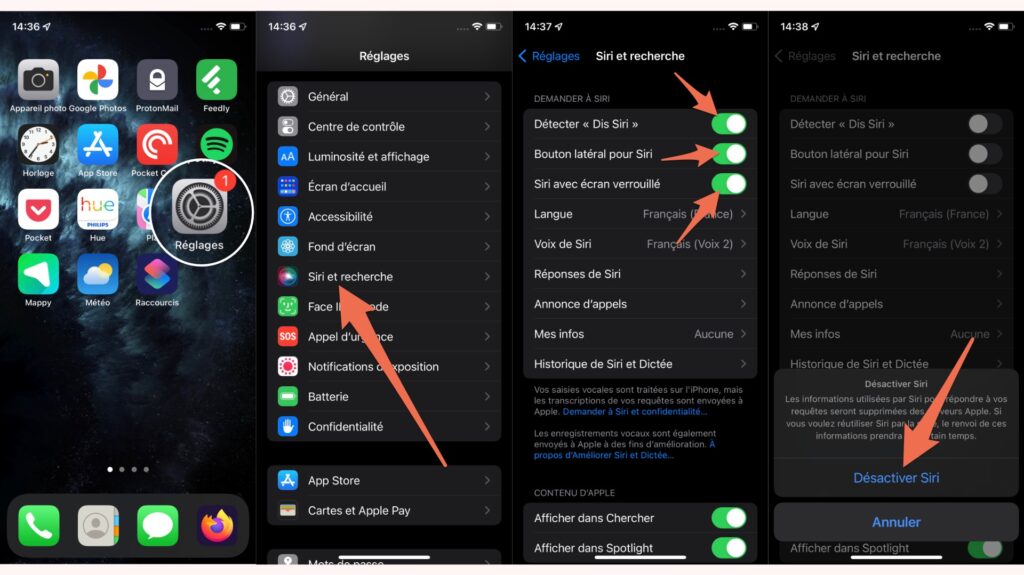Les assistants vocaux se sont, depuis quelques années, nichés au cœur de nos smartphones. Google a installé son « Assistant » sur tous ses smartphones Android. Du côté d’Apple, c’est Siri qui habite les iPhone depuis 10 ans maintenant.
Ces intelligences artificielles présentes aux creux de nos mains sont aujourd’hui capables d’aider à trouver des recettes de cuisine, à régler des alarmes, à faire des calculs rapides. Mais il leur arrive aussi parfois de se déclencher de façon impromptue, captant potentiellement de petits bouts de conversations. Le problème est moins prégnant qu’il y a quelques années, mais si vous ne voulez prendre aucun risque, voici comment vous pouvez désactiver Siri et Google Assistant.
À noter tout de même, Siri et Google Assistant sont aussi le moteur derrière plusieurs fonctionnalités « intelligentes » de votre smartphone. Les alertes de circulation en cas de rendez-vous, la lecture de notifications, les rappels d’évènements importants… Tout cela est rendu possible grâce à ces IA. Si vous souhaitez les désactiver, gardez bien ces points-là en tête.
Désactiver Google Assistant sur un smartphone Android
Pour désactiver Google Assistant sur un téléphone Android, voici les étapes à suivre :
- Ouvrez l’application Google
- Cliquez sur votre photo de profil en haut à droite
- Cliquez sur Paramètres
- Cliquez sur Assistant Google
- Descendez jusqu’à la section Général
- Désactivez l’assistant Google grâce à l’interrupteur
- Validez
Désactiver Siri sur iPhone
Sur iPhone, pour désactiver l’assistant vocal Siri, voici comment il faut opérer.
- Allez dans l’application Réglages
- Choisissez Siri et recherche
- Basculez sur Off les trois interrupteurs liés à Siri (détecter « Dis Siri », Bouton latéral pour Siri, Siri avec écran verrouillé)
- Validez en cliquant sur Désactiver Siri dans la fenêtre qui s’affiche
Vous avez lu 0 articles sur Numerama ce mois-ci
Tout le monde n'a pas les moyens de payer pour l'information.
C'est pourquoi nous maintenons notre journalisme ouvert à tous.
Mais si vous le pouvez,
voici trois bonnes raisons de soutenir notre travail :
- 1 Numerama+ contribue à offrir une expérience gratuite à tous les lecteurs de Numerama.
- 2 Vous profiterez d'une lecture sans publicité, de nombreuses fonctions avancées de lecture et des contenus exclusifs.
- 3 Aider Numerama dans sa mission : comprendre le présent pour anticiper l'avenir.
Si vous croyez en un web gratuit et à une information de qualité accessible au plus grand nombre, rejoignez Numerama+.

Toute l'actu tech en un clin d'œil
Ajoutez Numerama à votre écran d'accueil et restez connectés au futur !

Marre des réseaux sociaux ? Rejoignez la communauté Numerama sur WhatsApp !